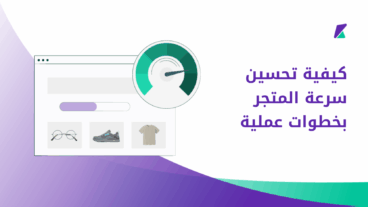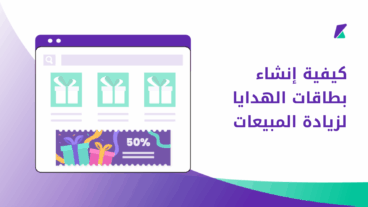يحتاج العميل دائمًا إلى محفز يدفعه لاتخاذ قرار الشراء دون تردد. ومن أكثر الاستراتيجيات التي أعتمدها في متجري لزيادة المبيعات هي إشعارات المبيعات الفورية. تُظهر هذه الإشعارات للعميل عمليات الشراء التي تتم في المتجر بصورة لحظية. وهو ما يعزز شعوره بأن المتجر نشِط وموثوق، وأن المنتجات تحظى بطلب كبير،. ذلك لتعزيز ثقته في العلامة التجارية ودفعه إلى إتمام الشراء.
خلال هذه المقالة، أوضح لكم كيف فعلت إشعارات المبيعات الفورية في متجري على شوبيفاي. مع التركيز على أهم الإعدادات التي ساعدتني في تحقيق أفضل النتائج من هذه الاستراتيجية.
كيفية تفعيل إشعارات المبيعات الفورية على شوبيفاي
أعتمد في متجري على تطبيق Qikify Sales Pop Up لما يتميز به من خيارات متعددة للتحكم في إشعارات المبيعات الفورية داخل المتجر، بما يشمل إشعارات المنتجات، والطلبات، وعدد زوار الصفحة، وغيرها من الإشعارات التي تحفّز العميل على اتخاذ أو استكمال عملية الشراء.
تثبيت تطبيق Qikify Sales Pop Up على شوبيفاي
بدايةً، توجه إلى صفحة تطبيق Qikify Sales Pop Up على متجر تطبيقات شوبيفاي، ثم اضغط على زر "Install" لبدء تثبيت الإضافة على متجرك. سيطلب منك التطبيق بعض الأذونات للوصول إلى بيانات المنتجات، الطلبات، والعملاء، حتى يتمكن من إنشاء إشعارات المبيعات. بعد مراجعة الأذونات جيدًا، اضغط على زر "Install" لاستكمال التثبيت.
سيُطلب منك تفعيل التطبيق على القالب. تجاوز هذه الخطوة في الوقت الحالي بالضغط على زر "Skip" حتى تنتهي من إعداد التطبيق بالكامل، ثم تعرضها للعملاء على المتجر لاحقًا.
إنشاء إشعارات المبيعات الفورية على المتجر
توجه الآن إلى تبويب Qikify Sales Pop Up من قائمة شوبيفاي الجانبية. ثم اختر منه Companies. ستجد العديد من حملات الإشعارات على التطبيق. في حالتنا نحتاج إلى إنشاء حملة إشعارات مبيعات فورية. لذلك نختار تبويب Sales Pop ثم نضغط على زر "Create".
بعد ذلك، اضبط خيارات حملة الإشعارات كالآتي:
- Import Orders: فعّل خيار Automatic حتى تُستورد بيانات المبيعات تلقائيًا من المتجر.
- Lookback Days: حدّد فترة المبيعات المطلوبة. في متجري، أعتمد على مبيعات آخر "30 يومًا" فقط
- إذا كان متجرك ناشئًا، فعّل خيار Import any order status حتى تُستورد كافة طلبات المتجر بمختلف حالاتها. أما في حالة تعطيل الخيار، فستُستورد الطلبات المكتملة فقط.
- فعّل خيار Sort orders randomly لتظهر الطلبات بشكل عشوائي للعملاء دون ترتيب مسبق لتكون أكثر واقعية.
تحديد المنتجات التي ترغب في ظهورها
بعد ذلك، حدد المنتجات التي ترغب في ظهورها ضمن الإشعارات من تبويب Product Filter. يمكنك اختيار جميع منتجات المتجر، أو تحديد منتجات بعينها. في متجري، أعتمد على منتجات الأحذية فقط. لذلك اخترت Include products لتحديد المنتجات، ثم حدّدت المنتجات من قائمة منتجات المتجر كما هو موضح في الصورة التالية:
عد ذلك، انتقل إلى تبويب Settings من القائمة العلوية، ثم حدّد طريقة ظهور الإشعار للزائر. تلقائيًا، يتم بناء الإشعار باستخدام اسم العميل، الدولة، والمنتج الذي اشتراه، مع رابط مباشر لتحويل الزائر إلى صفحة المنتج.
في حال كان متجرك جديدًا أو عدد الطلبات الفعلي قليل، يمكنك الاعتماد على البيانات الاحتياطية، حيث تُستخدم لتوليد طلبات وهمية حتى تتوفر طلبات فعلية على المتجر.
فعّل خيار Show fallback message if not enough buyer info، ثم حدّد أسماء العملاء الاحتياطيين من تبويب Fallback Customer Name. كما تحدد مناطق العملاء من تبويب Fallback Location. اكتب كل اسم في سطر منفصل حتى تظهر الإشعارات بشكل صحيح.
بعد ذلك، تحكم في عدد الإشعارات الفورية التي تظهر للعميل في الصفحة الواحدة، إلى جانب خيارات العرض الأخرى مثل زمن ظهور أول إشعار، والزمن الفاصل بين الإشعارات، ومدة بقاء الإشعار على الواجهة.
أخيرًا، انتقل إلى تبويب Position & Display وحدد أماكن ظهور الإشعارات. يمكن أن تكون داخل صفحات محددة من المتجر، أو صفحات المنتجات، أو كافة صفحات المتجر. في متجري، فضلت عرضها على جميع صفحات المتجر (All Pages).
ثم تحكم أيضًا في موضع الإشعار داخل الصفحة، مع ضبط المحاذاة الجانبية والسفلية، ليظهر بشكل واضح وغير متداخل، وبما يتوافق مع تصميم متجرك.
تخصيص مظهر الإشعارات على المتجر
الآن، انتقل إلى تبويب Style من القائمة العلوية، ثم حدّد مظهر الإشعار المناسب من بين القوالب الجاهزة المتوفرة على التطبيق.
بعد ذلك، انتقل إلى تبويب Styling وتحكّم في مظهر القالب من حيث لون الخلفية، الخط، العناوين، الروابط وغيرها، بما يتوافق مع مظهر قالب متجرك.
بعد الانتهاء من كافة الإعدادات، اضغط على زر Save ليتم حفظ وتفعيل حملة إشعارات المبيعات الفورية على المتجر.
تفعيل إشعارات المبيعات الفورية على المتجر
أخيرًا، تحتاج إلى تفعيل تطبيق Qikify Sales Pop Up على قالب متجرك حتى تظهر الإشعارات داخل صفحات المتجر. لذلك، انتقل إلى إعدادات القالب، ثم اختر تبويب Apps من القائمة الجانبية، وفعّل تطبيق Salekit، ثم اضغط على زر Save لحفظ الإعدادات وتفعيل التطبيق على المتجر.
12- تفعيل تطبيق Qikify Sales Pop Up على قالب شوبيفاي
الآن، توجّه إلى متجرك لاختبار ظهور الإشعارات. ستظهر نافذة إشعارات المبيعات الفورية تلقائيًا للزوار أثناء تصفح المتجر، كما هو موضح في الصورة التالية:
بهذا الشكل، أصبح بإمكانك تفعيل إشعارات المبيعات الفورية على متجرك. حاليًا، عندما يزور أحد العملاء متجرك، ستظهر له هذه الإشعارات كمؤشر على وجود عملاء آخرين يشترون المنتجات في الوقت نفسه. وفي حال لم تكن هناك طلبات فعلية حاليًا، سيعتمد التطبيق على البيانات الاحتياطية لتوليد الإشعارات.
ويجدر بالذكر أن النسخة المجانية من الإضافة تتيح تحكمًا كاملًا في إعدادات الإشعارات، لكنها تقيد عدد الزوار إلى 500 زائر فقط. وفي حال رغبت في زيادة الحد المسموح به للزوار، تحتاج إلى الترقية إلى إحدى خطط التطبيق المدفوعة.